Como recuperar o acesso ao disco rígido, corrigir o erro de não conseguir abrir o disco rígido

Neste artigo, mostraremos como recuperar o acesso ao seu disco rígido em caso de falha. Vamos acompanhar!
Para visualizar senhas do Facebook em computadores e celulares, usaremos o protetor de senhas do navegador ou o recurso de proteção de senhas do aplicativo no iPhone conectado. Com esse recurso, você pode encontrar facilmente sua senha do Facebook caso a esqueça ou faça login no Facebook em outro dispositivo. O artigo abaixo orientará você a visualizar a senha do Facebook no telefone e no computador.
Índice
No navegador Chrome para Android, há um recurso de armazenamento de senhas chamado Smart Lock do Chrome , que cria uma senha integrada ao criar uma nova conta e também é uma ferramenta de gerenciamento de senhas em computadores e telefones para armazenar essas senhas na sua conta do Google para revisar ou até mesmo recuperar a senha da conta quando necessário. Observe que você deve criar uma senha para seu telefone Android para usar este recurso.
Na primeira vez que você fizer login na sua conta do aplicativo do Facebook no seu telefone Android, você será solicitado a salvar sua senha no Smart Lock, conforme mostrado abaixo. Clique em Salvar senha . Então a senha do aplicativo do Facebook foi salva na conta pessoal do Google logada no telefone.
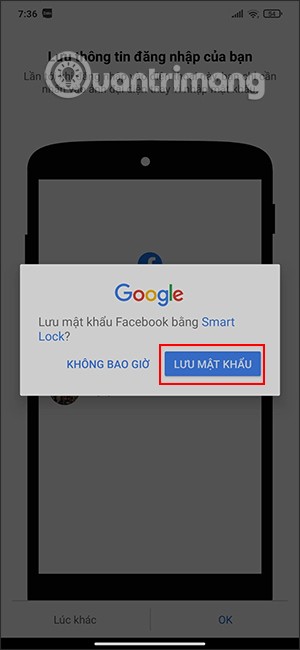
Passo 1:
Para revisar sua senha do Facebook, acesse Configurações no seu dispositivo e selecione Google . Mude para a nova interface e clique em Gerenciar Conta do Google .
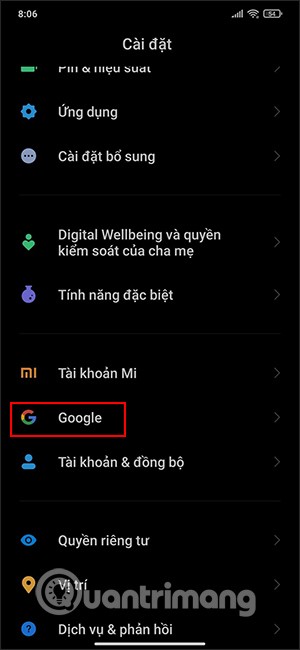
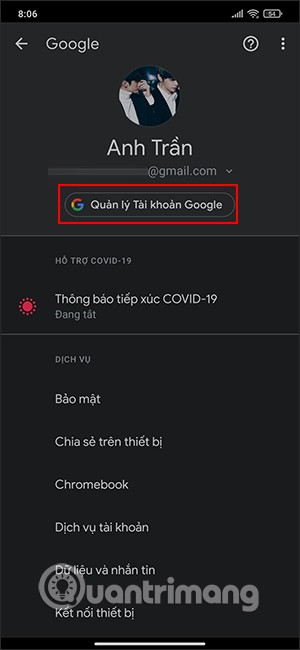
Passo 2:
Mude para a nova interface e encontre a seção Segurança, conforme mostrado abaixo. Em seguida, vamos ao Gerenciador de Senhas para ver todas as senhas de aplicativos salvas via Smart Lock no telefone. Agora você verá os aplicativos que salvaram senhas, incluindo o Facebook.
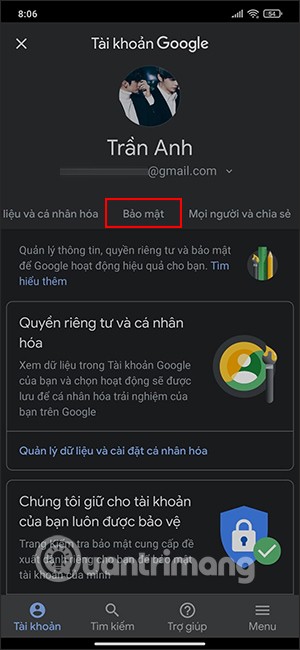
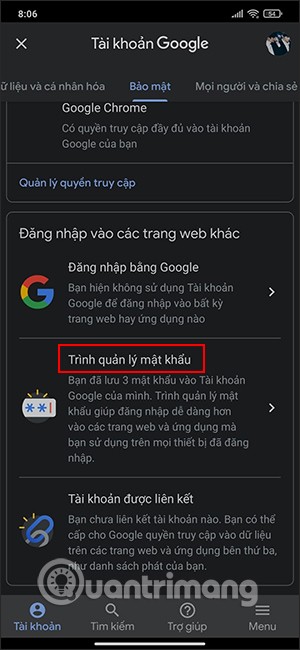
Como resultado, veremos o nome e a senha da conta do Facebook. Clique no ícone de olho para ver qual é sua senha do Facebook. Também nesta interface você pode clicar no botão Editar para alterar sua senha do Facebook. Se você não quiser mais salvar sua conta do Facebook no Google, clique no botão Excluir.
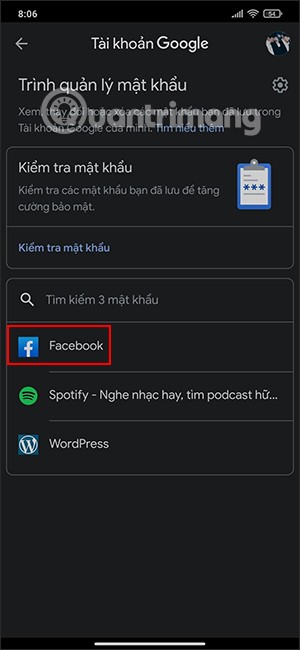
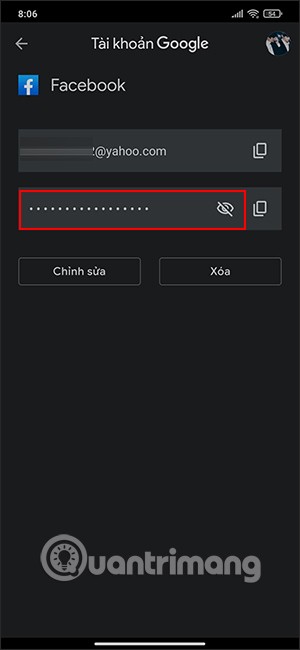
Da mesma forma, para visualizar a senha do Facebook no Android, você também precisa fazer login no Facebook no navegador da web . Observe que você deve habilitar o recurso de salvar senha no navegador Android.
Ao acessar o Facebook no Chrome ou outros navegadores, você será perguntado se deseja salvar sua senha. Clique em Salvar .
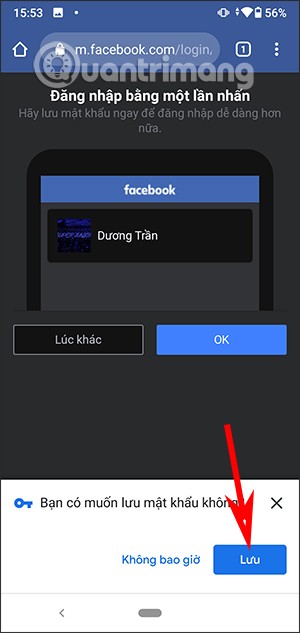
Para revisar sua senha, clique no ícone de 3 traços verticais no Chrome , selecione Configurações e clique em Senha . Clique em facebook.com na seção Senha .
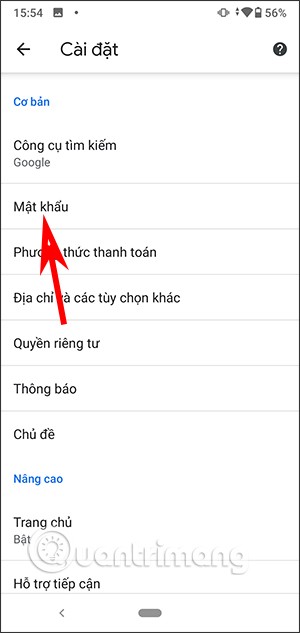
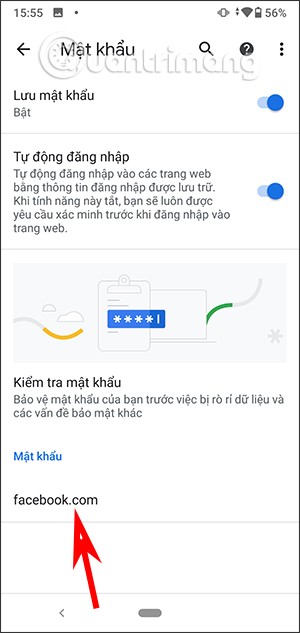
Por fim, você verá sua senha do Facebook clicando no ícone de olho . Observe que você deve configurar um bloqueio de tela do Android para visualizar a senha.
Para visualizar senhas do Facebook no seu computador, você usará o recurso de salvar senhas no seu navegador.
Na interface do navegador Chrome, clique no ícone de três pontos e selecione Configurações . Em seguida, clique em Preenchimento automático e olhe para o lado e selecione Senha .

Dê uma olhada abaixo na seção Senhas salvas e você verá sua senha do Facebook. Clique no ícone de olho e digite sua senha no seu computador para ver sua senha do Facebook.
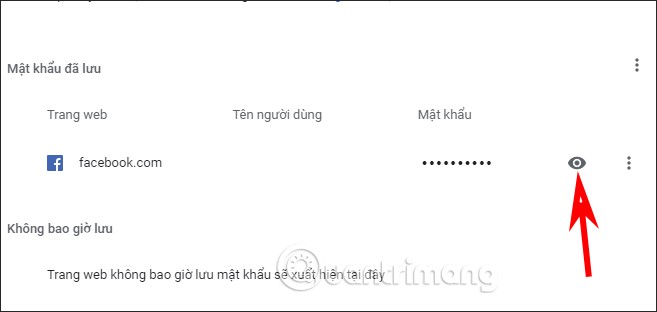
Com o navegador Firefox, clique no ícone de 3 traços , selecione Login e senha .
Então veremos todas as contas que salvamos senhas no navegador, incluindo o Facebook. Olhe para a direita e você verá a seção Senha. Clique no ícone do olho para vê-lo. Não precisaremos digitar a senha do computador para visualizar como no Chrome.
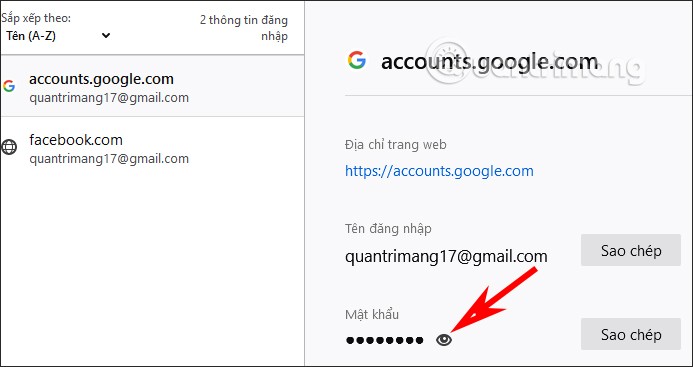
Abra Configurações e selecione Senha e contas . Agora você clicará em Senhas da Web e de aplicativos . O iPhone nos pedirá para digitar a senha do dispositivo .
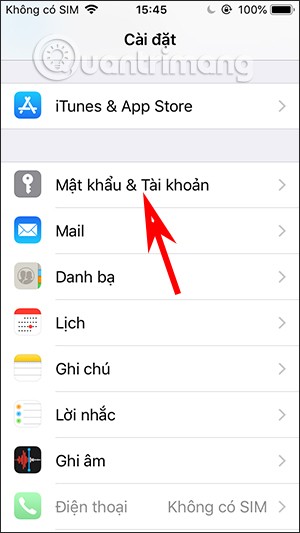
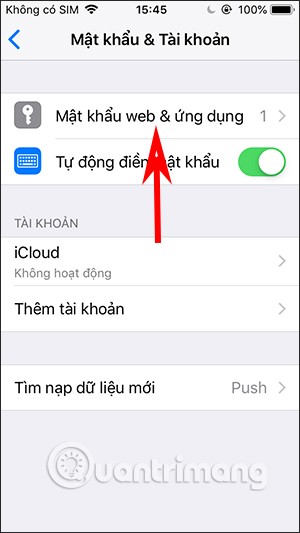
Como resultado, você verá sua conta do Facebook para clicar para visualizar a senha .
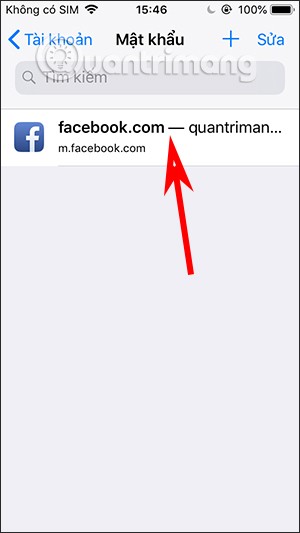
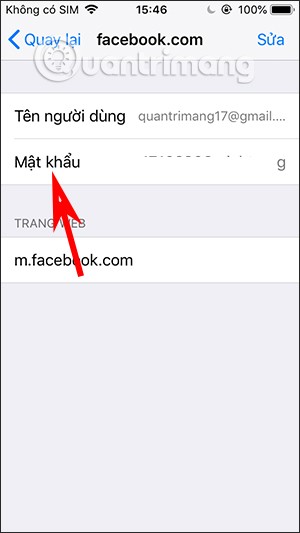
Caso não veja sua senha, você precisa fazer login no site do Facebook no Safari. Em seguida, será perguntado se queremos salvar a senha ou não. Clique em salvar senha do Facebook para visualizar novamente no iPhone .
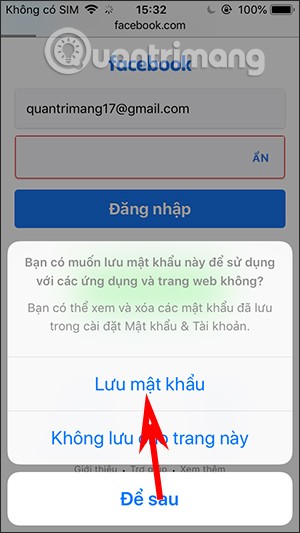
Com o iOS 14 ou posterior, para visualizar senhas do Facebook no iPhone, consulte o artigo Como visualizar senhas salvas no iPhone e editar senhas facilmente .
Neste artigo, mostraremos como recuperar o acesso ao seu disco rígido em caso de falha. Vamos acompanhar!
À primeira vista, os AirPods parecem fones de ouvido sem fio comuns. Mas tudo mudou quando alguns recursos pouco conhecidos foram descobertos.
A Apple apresentou o iOS 26 – uma grande atualização com um novo design de vidro fosco, experiências mais inteligentes e melhorias em aplicativos familiares.
Os alunos precisam de um tipo específico de laptop para seus estudos. Ele não deve apenas ser potente o suficiente para um bom desempenho na área de estudo escolhida, mas também compacto e leve o suficiente para ser carregado o dia todo.
Adicionar uma impressora ao Windows 10 é simples, embora o processo para dispositivos com fio seja diferente do que para dispositivos sem fio.
Como você sabe, a RAM é um componente de hardware muito importante em um computador, atuando como memória para processar dados e é o fator que determina a velocidade de um laptop ou PC. No artigo abaixo, o WebTech360 apresentará algumas maneiras de verificar erros de RAM usando software no Windows.
As Smart TVs realmente conquistaram o mundo. Com tantos recursos excelentes e conectividade à Internet, a tecnologia mudou a maneira como assistimos TV.
Geladeiras são eletrodomésticos comuns em residências. As geladeiras geralmente têm 2 compartimentos, o compartimento frio é espaçoso e tem uma luz que acende automaticamente toda vez que o usuário o abre, enquanto o compartimento do freezer é estreito e não tem luz.
As redes Wi-Fi são afetadas por muitos fatores além de roteadores, largura de banda e interferência, mas existem algumas maneiras inteligentes de melhorar sua rede.
Se você quiser voltar para o iOS 16 estável no seu telefone, aqui está o guia básico para desinstalar o iOS 17 e fazer o downgrade do iOS 17 para o 16.
Iogurte é um alimento maravilhoso. É bom comer iogurte todos os dias? Quando você come iogurte todos os dias, como seu corpo muda? Vamos descobrir juntos!
Este artigo discute os tipos de arroz mais nutritivos e como maximizar os benefícios para a saúde de qualquer arroz que você escolher.
Estabelecer um horário de sono e uma rotina para dormir, mudar o despertador e ajustar a dieta são algumas das medidas que podem ajudar você a dormir melhor e acordar na hora certa pela manhã.
Alugue, por favor! Landlord Sim é um jogo de simulação para dispositivos móveis para iOS e Android. Você jogará como proprietário de um complexo de apartamentos e começará a alugar um apartamento com o objetivo de reformar o interior do seu apartamento e deixá-lo pronto para inquilinos.
Obtenha o código do jogo Bathroom Tower Defense Roblox e resgate recompensas emocionantes. Elas ajudarão você a melhorar ou desbloquear torres com maior dano.













